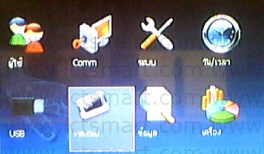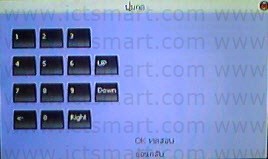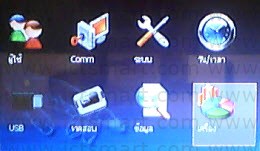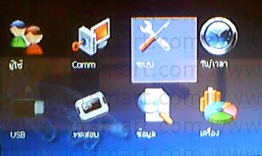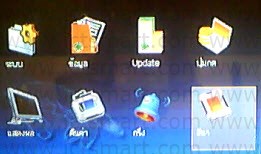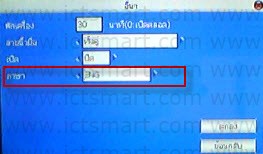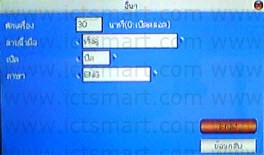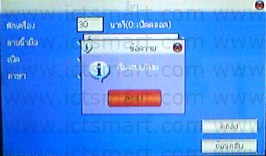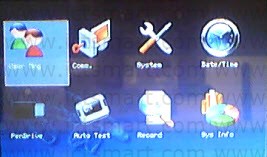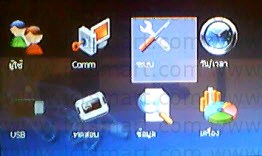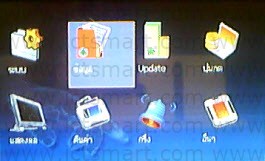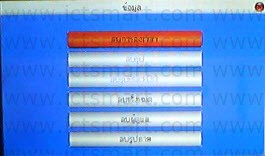| ย้อนกลับ | กลับสู่เมนูหลัก |
Category Archives: Secure E21C
E-21 วิธีนำเข้าข้อความจาก Flash Drive
| ย้อนกลับ | กลับสู่เมนูหลัก | ถัดไป |
E-21 วิธีส่งออกข้อความไปที่ Flash Drive
| ย้อนกลับ | กลับสู่เมนูหลัก | ถัดไป |
E-21 วิธีนำเข้าข้อมูลบันทึกเวลาจาก Flash Drive
E-21 วิธีนำเข้าข้อมูลผู้ใช้และลายนิ้วมือ
| ย้อนกลับ | กลับสู่เมนูหลัก | ถัดไป |
E-21 วิธีส่งออกข้อมูลผู้ใช้ และลายนิ้วมือไปที่ Flash Drive
| ย้อนกลับ | กลับสู่เมนูหลัก | ถัดไป |
E-21 วิธีการทดสอบเครื่องสแกน
| ย้อนกลับ | กลับสู่เมนูหลัก | ถัดไป |
E-21 วิธีการดูข้อมูลเครื่อง
| ย้อนกลับ | กลับสู่เมนูหลัก | ถัดไป |
E-21 วิธีการเปลี่ยนภาษาตัวเครื่องเป็น Thai / Eng
| ย้อนกลับ | กลับสู่เมนูหลัก | ถัดไป |
E-21 วิธีลบข้อมูลบันทึกเวลาที่เครื่อง
| ย้อนกลับ | กลับสู่เมนูหลัก | ถัดไป |